Chromecast, é um gadget muito versátil que pode ser usado para transmitir conteúdo de vídeo a partir da Internet através de uma grande variedade de dispositivos e sites para uma TV de tela grande. No entanto, ele funciona apenas um pouco melhor se você está vivendo dentro do ecossistema do Google-assim como os dispositivos da Apple funcionam melhor juntos.
Talvez seja por isso que espelhar o seu smartphone ou Tablet só é oficialmente suportado no Android-se você quiser obter o seu iPhone ou iPad ‘ s display na tela grande, a melhor opção é comprar o Apple TV um pouco caro. Uma outra escolha seria comprar o relâmpago de Apple ao cabo de HDMI, embora seja inelegante. A boa notícia é que a maioria de apps dos meios em Ios já suportam vídeos da carcaça a chromecast, assim que não há nenhum problema se você quer o usar para jogar seus meios favoritos.
Como fazer transmitir vídeos do iPhone ou iPad para uma TV via chromecast:
Como lançar vídeos do iPhone ou iPad para chromecast Fazer isto pode literalmente ser um único processo da etapa, se você tiver somente um único chromecast na casa. Caso contrário, há um passo extra. É assim que funciona.
- Certifique-se de que o dispositivo IOS e o chromecast estão conectados à mesma rede Wi-Fi.
- Abra um aplicativo como Netflix ou YouTube, que suporta chromecast.
- Carregue o vídeo que deseja converter.
- Toque no botão Cast, um quadrado com três linhas curvas como o símbolo Wi-Fi saindo do canto.
- Se você só tem um único chromecast na rede, o vídeo deve começar a jogar imediatamente. Se não, você verá uma lista de dispositivos disponíveis, e você terá que bater no que você deseja converter o vídeo.
Isso é tudo, desde que o aplicativo que você está usando suporta chromecast. Se você não ver o botão Cast, ou seu aplicativo não tem suporte chromecast, ou seu chromecast não está conectado à mesma rede.
Se você quiser usá-lo para mostrar a alguém uma página do seu dispositivo móvel, então há algumas soluções que você ainda pode usar e espelhar uma página Web para a TV de tela grande através de um chromecast.
Como lançar páginas Web que não têm vídeos chromecast
Embora muitos apps Ios tenham funcionalidade chromecast, o Safari propriamente dito não. Se você quiser mostrar às pessoas uma página da Web, onde você pode ter salvado uma apresentação ou mesmo vídeos, você ainda pode fazer isso, usando um aplicativo gratuito chamado MomoCast. Isto é o que você precisa fazer.
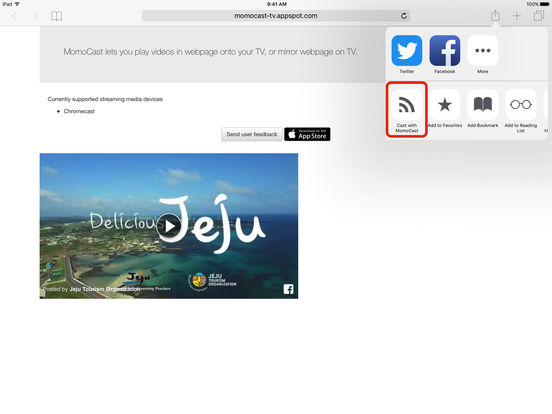
- Instale MomoCast em seu iPhone ou iPad-é livre para usar.
- Verifique se você está na mesma rede Wi-Fi que o dispositivo chromecast.
- No Safari, toque no botão Share e, em seguida, toque em Cast com MomoCast.
- Isso vai abrir a página que você está usando o navegador do MomoCast, que vem com um ícone de elenco no topo direito. Toque no nome do seu chromecast para se conectar.
- Toque no ícone do elenco novamente e toque na tela espelhada para começar a fluir. Isso irá exibir a página da Web em seu dispositivo, que poderia ser usado para mostrar uma apresentação, um arquivo PDF, ou mesmo apenas mostrar fotos de amigos do seu Instagram.
- Toque novamente no ícone do cast e toque em desligar para terminar o fluxo.
Como espelhar sua exposição do iPhone ou do iPad a uma tevê através de um chromecast
Tudo que é bom, mas como eu realmente espelho meu iPad ou tela do iPhone para a TV, você pode estar perguntando. Bem, a resposta curta é-você não pode. Mas há um pouco (bem altamente) solução complicada que realmente pode funcionar. A forma como ele funciona é a Daisy Chain Airplay espelhamento do seu telefone ou tablet para o seu computador, e depois usando Chrome ‘ s desktop espelhamento através do PC.
Há uma abundância dos apps que você pode se usar para tomar da primeira parte, mas quando a maioria for livre tentar, você tem que pagar para continuar a usá-los. Se gastar algum dinheiro não é um problema, então nós sugerimos ir com refletor, que parece ser o mais popular e também o melhor dos comentários e comentários de usuário. No entanto, para os fins deste guia, encontramos um aplicativo gratuito chamado LonelyScreen que funciona muito bem também.
Como espelhar o seu iPhone ou iPad display para a TV via chromecast:
- Certifique-se de que o dispositivo IOS, PC e chromecast estão todos conectados à mesma rede Wi-Fi.
- Instale LonelyScreen no seu PC-ele funciona e está livre em ambas as janelas e Mac.
- No seu PC, inicie o Chrome, e vá para o menu, em seguida, clique em Cast.
- Clique na seta ao lado de CAST para, e clique em elenco desktop. Então, clique no nome do seu chromecast.
- Ok, agora você tem o seu desktop na tela da TV. O próximo passo é obter o dispositivo IOS para a área de trabalho.
- Executar LonelyScreen. Você pode clicar no texto LonelyScreen para alterar o nome do servidor ou deixá-lo sozinho.
- Agora, em seu iPhone ou iPad, deslize acima da parte inferior para mostrar o centro de controle, e toque no Airplay que espelha.
- Toque em LonelyScreen (ou qualquer outra coisa que você pode ter chamado o servidor) para começar a espelhar sua tela.
- Clique na janela LonelyScreen e maximizá-la.